YouTubeをMP3にダウンロードする方法として、「YouTubeMP3もどき」が有名です。しかし、2024年の12月から、YouTubeMP3もどきは使えなくなったと多くのユーザーからの報告がありました。
本記事では、YouTubeMP3もどきの使い方、安全性について解説していきたいと思います。また、YouTubeMP3もどきがエラーで利用できなくなった場合の代替ツールも一緒にご紹介いたします。
⚠️要注意!YouTubeMP3もどきがダウンロードできないエラーが多発しています!
2024年の12月から、YouTubeMP3もどきはURL解析にエラーが発生して、ダウンロードできない問題が多く報告されています。公式の告知によると、サーバーのIPがBANされたことが原因となっています。今のところ復旧の見込みはありません。また、運営者のつぶやきで、最終的には無料なダウンロード機能をFANBOXの支援者限定で使用可能に変更するかもしれません。
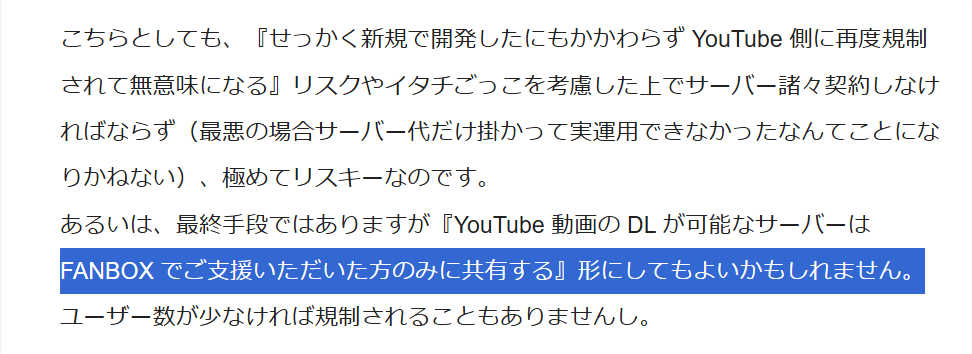
🔥100%ダウンロード成功率!YouTubeMP3もどきが使用できない場合の代替ツール
「TuneFab YouTube Music変換」でユーチューブを確実にMP3ダウンロードする:
✅ 安定した成功率で、YouTubeの動画をMP3・FLACにダウンロードできる
✅ 最大 320 Kbps、48 kHzのロスレス級高音質ファイルがダウンロードできる
✅ 35倍の高速変換で、プレイリストごとの一括変換ができる
YouTubeMP3もどきとは?
「YouTubeMP3もどき」とは、昔あったYouTubeMP3的な動画ダウンロードサイトで、今個人が運営しているオンラインサービスです。YouTubeにアップロードされたコンテンツをMP4、WebM動画形式、またはMP3、M4A、Opus、WAVなどの音楽形式に変換してダウンロードできます。YouTubeのみならず、ニコニコ動画、SoundCloudなど数多くの動画サイトの変換とダウンロードに対応しています。
YouTubeMP3もどきの公式サイト:https://receive.shamimomo.net/YouTubeMP3modoki/
YouTubeMP3もどきを使用する時の注意事項
YouTubeMP3もどきはYouTube動画ダウンロードオンラインサイトとしては、ソフトをインストール不要でとても便利ですが、いくつかの制限や注意点があります。
- ダウンロードの違法性:著作権者の許可なく、著作権で保護されているYouTube動画をダウンロードすること、またはYouTubeに不法にアップロードされている動画をダウンロードすることは著作権侵害となる可能性があります。個人で楽しめるだけでなく、商業目的で使用することも著作権法の違反になります。
- 変換スピードが遅い:サーバーの処理能力や同時アクセス数など機能上に限界があるため、列に並んで変換しなければなりません。特に、長時間の動画や高画質の動画を変換する場合では、時間がかかることがあります。
- YouTubeMP3もどきが利用できない:YouTubeの仕様変更やサーバーの負荷、ネットワークの状態などの影響で、サイト自体がアクセス不能になったり、ダウンロード機能が正常に動作しなくなったりすることがあります。また、長時間の動画や特定のファイルは変換できない場合もあり、安定して利用できないことが多いです。
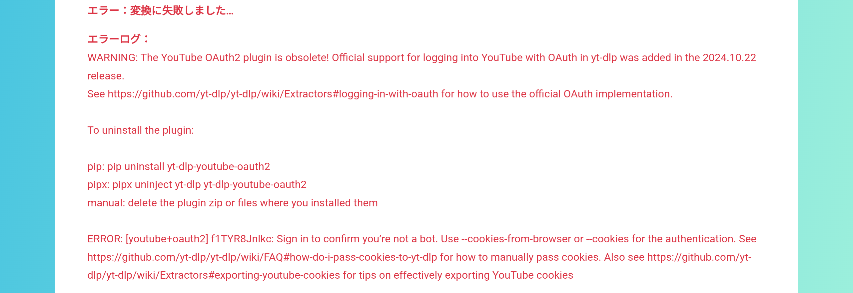
もし、YouTubeMP3もどきの使用中に、変換がうまくいけない場合、時間を空けてやり直したり、サイトを再開したりするなどの対処法を試しても解決できなければ、代わりになる「TuneFab YouTube Music変換」という専門のYouTube MP3変換ソフトの利用を検討してください。
YouTubeMP3もどきの使い方:YouTube MusicをMP3に変換する
ここでは、YouTubeMP3もどきを使って、YouTubeから音楽をMP3に変換してダウンロードする操作手順について説明します。
Tips:
YouTubeを動画付きにダウンロードしたい場合でも、「TuneFab VideOne Downloader」の利用がおすすめです。YouTubeMP3もどきの機能が不安定の現在、TuneFabなら安定してYouTubeの動画を音声付きで保存できます。高音質の動画ファイルにも対応しており、長時間の動画でもスムーズに変換可能です。そして、ソフトとして動作するため、オンラインサービスのようにサイトが閉鎖される心配もなく、安心して長く使えます。
ステップ1.YouTubeMP3もどきにアクセスし、MP3にダウンロードしたいYouTube音楽のリンクを「動画のURL」に貼り付けます。
ステップ2.「ファイル名」に保存ファイルの名前を入力します。入力しない場合では音楽元のタイトルが自動的にファイル名になります。
ステップ3.「フォーマット」から「音声(MP3形式)」を選択します。
ステップ4.下部の「オプション」で必要に応じてチェックを入れます。そして、「変換する」ボタンをクリックすれば、変換プロセは開始します。
ステップ5.「変換を正常に完了しました。」というメッセージが表示されたら、下にスクロールして、「ファイルをダウンロード」ボタンをクリックすると完成です。
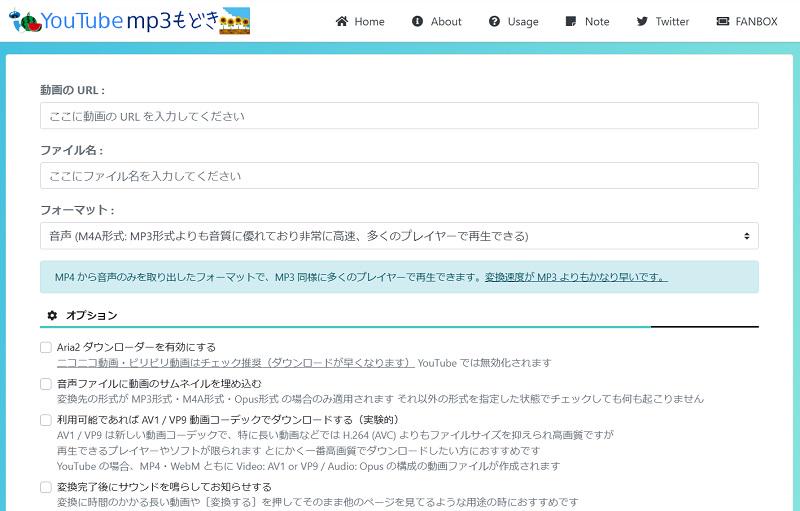
YouTubeMP3もどきの安全性について
筆者の実体験に基づいて、YouTubeMP3もどきサイト自体には危険がなく、安全にご利用いただけます。不正な広告やポップアップが表示されることがなく、悪意のあるソフトウェアやウイルスを含むこともありません。
しかし、YouTubeMP3もどきの現在では正常に機能しなくなったりしています。ほかの代替サイトは存在するものの、アクセスできなかったり、ダウンロードが途中で止まったりするケースも増えています。そのため、以前のように安定して使うことが難しくなっています。
YouTubeMP3もどきがエラー発生した場合に代わりになるソフトと解決策
YouTubeMP3もどきのエラーが多発している現在、何度再試行しても解決できない場合や、より高音質・高速のダウンロードを希望する場合は「TuneFab YouTube Music変換」がおすすめです。これからはYouTubeからコンテンツを素早くMP3に変換してダウンロードする方法を紹介します。
TuneFabは、YouTube Musicの曲、アルバム、プレイリストを高速で一括ダウンロードでき、MP3やM4A、FLACなどの汎用形式で保存可能。そのため、音楽ファイルを他のデバイスに保存したり、CDに焼いたりすることもできます。内蔵のウェブプレーヤーで直接楽曲を検索・選択でき、ID3タグや歌詞も保持されるため、管理も簡単です。また、倍速変換やバッチ処理機能を備えているので、より快適に音楽を保存できます。無料試用版もあるので、まずは試してみてください。
|
|
TuneFab YouTube Music変換 |
YouTubeMP3もどき |
|
対応サイト |
YouTube Musicのみ |
YouTubeの他、ニコニコ動画、SoundCloudなどyt-dlp (youtube-dl) が対応しているサイトに対応 |
|
対応コンテンツ |
YouTube Musicサービス |
YouTube動画と音声 |
|
出力形式 |
MP3・M4A・FLAC・WAV・AIFF |
M4A・MP3・Opus・MP4・WebM |
|
ビットレート設定 |
〇 |
× |
|
サンプルレート設定 |
〇 |
× |
|
ID3タグ情報の保存・編集 |
〇 |
× |
|
歌詞の保存 |
〇 |
× |
|
倍速変換 |
〇(最大35倍速) |
× |
TuneFab YouTube Music変換でYouTube音楽をMP3にダウンロードする手順:
以下は、YouTubeMP3もどきの代わりに、「TuneFab YouTube Music変換」を使って、YouTube音楽をMP3に変換してダウンロードする手順を説明します。
ステップ1.YouTube Musicサービスを選択
ソフトをダウンロード・インストールしてから起動します。最初の画面で「YouTube Music」を選択します。そして、内蔵のYouTube Musicウェブプレーヤーに入り、お持ちのアカウントにログインします。
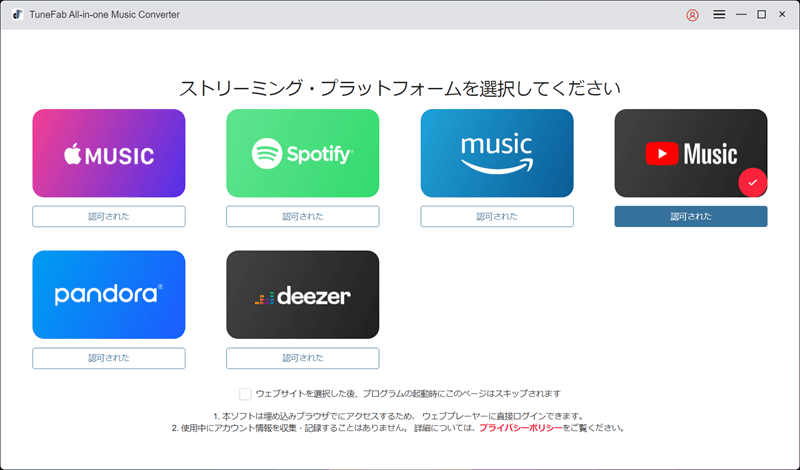
ステップ2.YouTubeミュージックの音楽を追加
内蔵のYouTube Musicウェブプレーヤーでダウンロードしたい音源を検索します。見つけた後、楽曲やプレイリストのカバーを右側の変換リストにドラッグするか、詳細画面に入って「変換リストに追加」という赤いボタンをクリックして、その曲やプレイリストを変換リストに追加します。
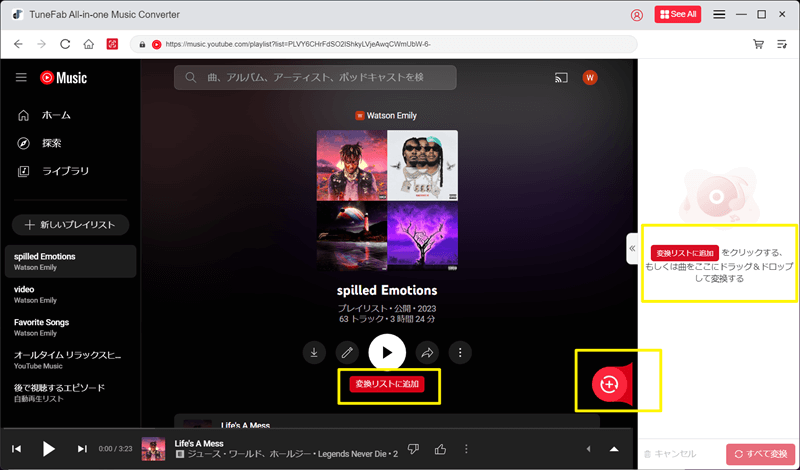
ステップ3. 出力形式をMP3に設定
ソフト画面にある「»」アイコンをクリックすると、変換リストが完全に表示されます。を広げます。変換リスト画面でオーディオ品質のドロップメニューを開き、曲またはリスト全体の出力形式を「MP3」に指定します。また、メイン画面の左下にある出力先のフォルダボタンをクリックしたら、出力フォルダも変更できます。
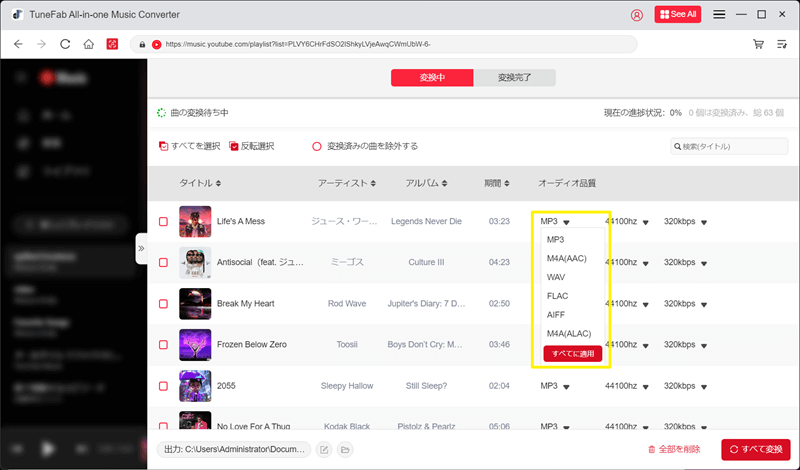
ステップ4. YouTube音楽をダウンロード・変換開始
全ての設定が完了した後、右下の「すべて変換」ボタンをクリックして、YouTubeからMP3への変換を開始します。曲の変換プロセスの進捗状況がいつでも確認できます。
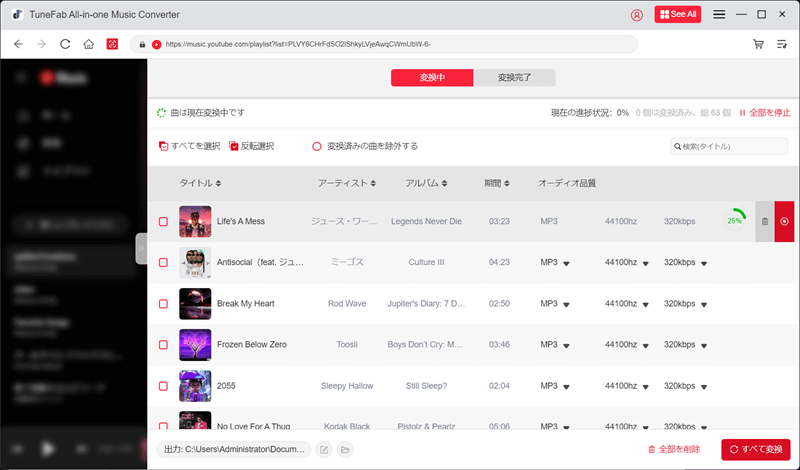
ステップ5. YouTube音楽をダウンロード・変換完成
変換作業が終わったら、「変換完了」タブでMP3に変換済みの音声コンテンツを確認できます。曲の右側のアイコンをクリックして出力フォルダを開いて、曲のMP3ファイルを直接にオフラインで楽しめます。
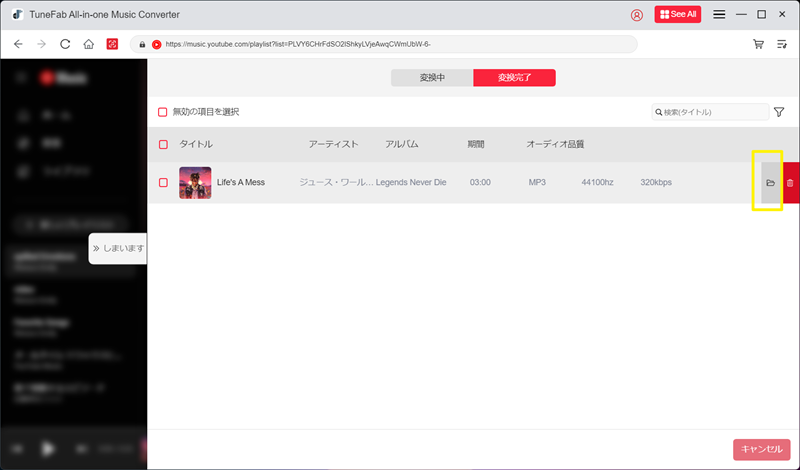
これで、YouTubeMP3もどきにエラーが発生してダウンロードできなくなっても、「TuneFab YouTube Music変換」を利用すれば、好きなYouTubeコンテンツをMP3に変換して、パソコンにダウンロード保存できます。
まとめ
この記事では、YouTubeMP3もどきの使い方・安全性・注意事項について詳細に解説しました。
しかし、最近のYouTubeMP3もどき、または似たようなオンラインツールが正常に動作しない・アクセスできない状況がだんだん増えるようになっています。さらに、変換速度が遅く、大量の音楽を保存するには不便な面もあります。この問題を最終的に解決するには、やはり変換ソフトの利用がおすすめです。
YouTubeをMP3ファイルに高速で確実にダウンロードするには、ぜひ「TuneFab YouTube Music変換」を利用してみてください。
コメント
0 件のコメント




評価(0)